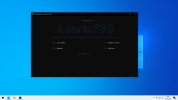Başlamadan önce geri yükleme noktası oluşturun!
 support.microsoft.com
support.microsoft.com
İlk olarak debloat yaparak başlayacağız;

 github.com
Burada bulunan dosyayı indirip ZIP'den çıkarın. Çıkartma işleminden sonra "WindoWS10DEBLoaterguı. PS1" isimli dosyayı sağ tıklayıp PowerShell ile açın gelen ekranda.
github.com
Burada bulunan dosyayı indirip ZIP'den çıkarın. Çıkartma işleminden sonra "WindoWS10DEBLoaterguı. PS1" isimli dosyayı sağ tıklayıp PowerShell ile açın gelen ekranda.

"Customize blocklist" yazan yere tıklayın ve silinmesini istemediğiniz servislerin tikini kaldırın.
Seçtikten sonra "remove bloatware with Custom blacklist" yazan butona tıklayın. Bu işlem SSD kullanıyorsanız hızlıca biter, HDD kullanıyorsanız uzun sürebilir.
Bu ekranda" Cortana ve Edge PDF" ikisini de disable yapın.
Aşağı kısımdan "disable telemetry / tasks ve remove bloatware regkeys" yazan yerlere tıklayarak kalan işlemleri halledin.
Ve bu kadar.
Hellzerg optimizer;
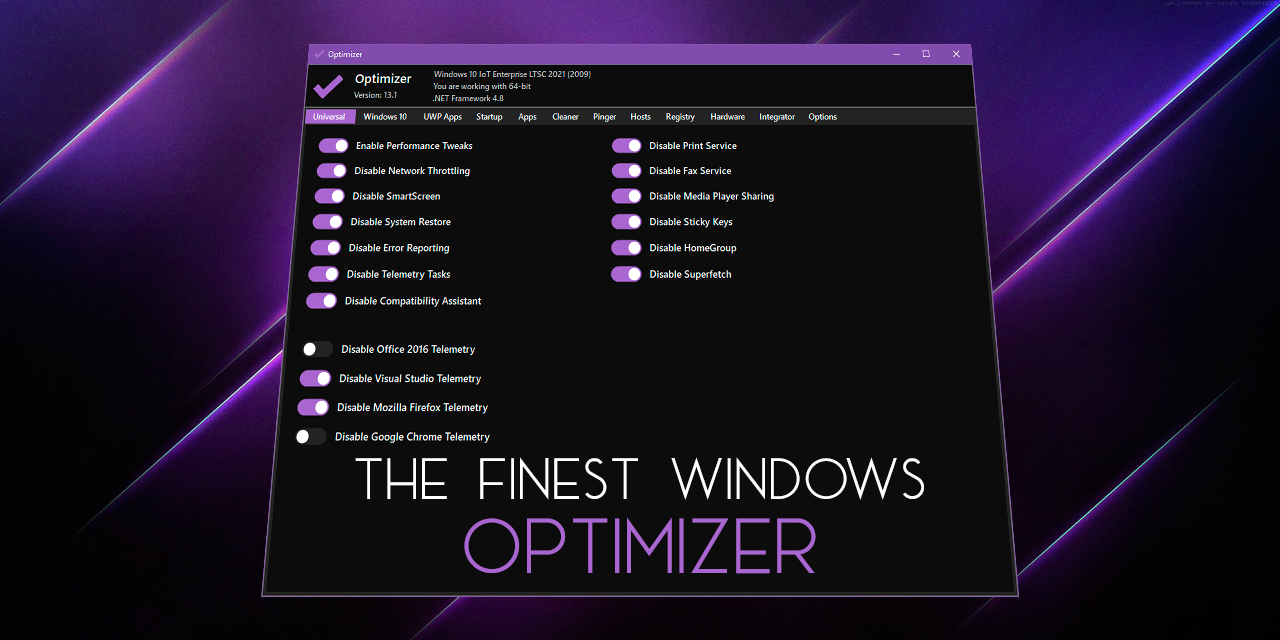
 github.com
Buradaki linkten .exe dosyasını indirin ve açın.
github.com
Buradaki linkten .exe dosyasını indirin ve açın.

Açılan uygulamadaki evrensel kısmını bu şekilde yapıyorum ben siz farklı ayarlar deneyebilirsiniz ama önermem.

Windows 10 kısmınıda bu şekilde ayarlayabilirsiniz.
Azurite ve diğer yazılımlar;
Tweak Central buradaki azurite, amber ve Learix'i indirin.
Azurite;
Açılan ekranda "run optimizer" yazan kısma tıklayın (sizde Türkçe olabilir bende İngilizce nedenini anlamadım ama) işlem bitince bilgisayarı yeniden başlatın ve güç seçeneklerine gelen azurite Power Plan'ı seçip kullanın(isteğe bağlı)
Amber;

Gelen ekranda 1 ve 3. seçenekleri seçip bilgisayarı yeniden başlatın.
Learix;
Dosyayı yönetici olarak çalıştırın ve;
1) "FPS tweaks" 1(bir)'e basın ve içine girin. Gelen ekrandan;

7. seçenek hariç diğer bütün seçenekleri teker teker yapın.
Ve bilgisayarı yeniden başlatın.
Ek yazılımlar;
1) ThrottleStop
Basit bir işlemci uygulaması, kullanımı basit;
 www.technopat.net
Eren'in rehberinden bakıp ayarlarınızı yapabilirsiniz.
www.technopat.net
Eren'in rehberinden bakıp ayarlarınızı yapabilirsiniz.
2) MSI Afterburner.
Ekran kartınızın voltajını, güç limitini, sıcaklık limitini ve Core clock, Memory clock gibi performansınızı değiştiren seçenekleri barındıran uygulama.
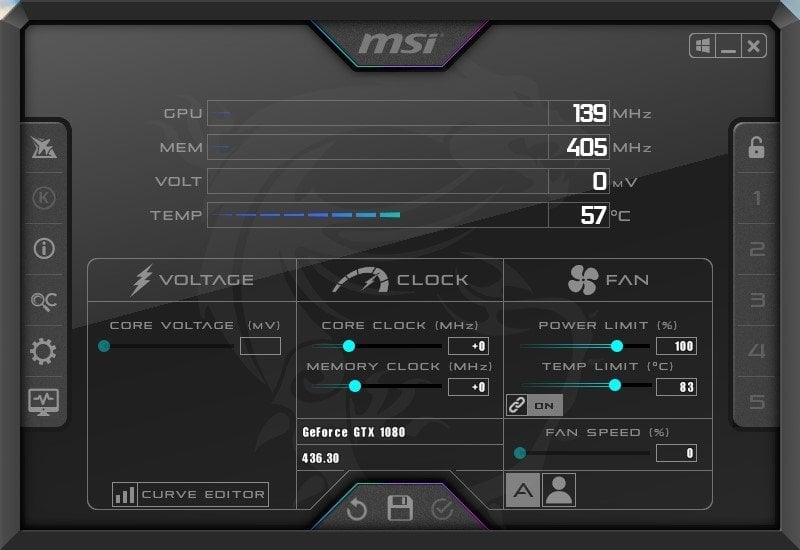
 www.technopat.net
www.technopat.net
3) Custom resolution Utility (CRU)
Ekranınızın Hertz değerini ve görüntü ayarını kısıtlama olmadan değiştirebilmeye imkan sunan program
 www.technopat.net
www.technopat.net
Dikkat!
Hertz değerini fazla arttırırsanız ekran gelmeyebilir o yüzden dikkate alarak kullanın.
Rehber bu kadar daha da performans arttırmak isterseniz GitHub üzerindeki projelere bakabilirsiniz.

Yaptığımız işlemlerden sonra boşta kullanım değerleri.
Sistem Koruma - Microsoft Desteği
System Protection ile sistem geri yükleme noktası oluşturmayı öğrenin.
İlk olarak debloat yaparak başlayacağız;
GitHub - Sycnex/Windows10Debloater: Script to remove Windows 10 bloatware.
Script to remove Windows 10 bloatware. Contribute to Sycnex/Windows10Debloater development by creating an account on GitHub.
"Customize blocklist" yazan yere tıklayın ve silinmesini istemediğiniz servislerin tikini kaldırın.
Seçtikten sonra "remove bloatware with Custom blacklist" yazan butona tıklayın. Bu işlem SSD kullanıyorsanız hızlıca biter, HDD kullanıyorsanız uzun sürebilir.
Bu ekranda" Cortana ve Edge PDF" ikisini de disable yapın.
Aşağı kısımdan "disable telemetry / tasks ve remove bloatware regkeys" yazan yerlere tıklayarak kalan işlemleri halledin.
Ve bu kadar.
Hellzerg optimizer;
Releases · hellzerg/optimizer
The finest Windows Optimizer. Contribute to hellzerg/optimizer development by creating an account on GitHub.
Açılan uygulamadaki evrensel kısmını bu şekilde yapıyorum ben siz farklı ayarlar deneyebilirsiniz ama önermem.
Windows 10 kısmınıda bu şekilde ayarlayabilirsiniz.
Azurite ve diğer yazılımlar;
Tweak Central buradaki azurite, amber ve Learix'i indirin.
Azurite;
Açılan ekranda "run optimizer" yazan kısma tıklayın (sizde Türkçe olabilir bende İngilizce nedenini anlamadım ama) işlem bitince bilgisayarı yeniden başlatın ve güç seçeneklerine gelen azurite Power Plan'ı seçip kullanın(isteğe bağlı)
Amber;
Gelen ekranda 1 ve 3. seçenekleri seçip bilgisayarı yeniden başlatın.
Learix;
Dosyayı yönetici olarak çalıştırın ve;
1) "FPS tweaks" 1(bir)'e basın ve içine girin. Gelen ekrandan;
7. seçenek hariç diğer bütün seçenekleri teker teker yapın.
Ve bilgisayarı yeniden başlatın.
Ek yazılımlar;
1) ThrottleStop
Basit bir işlemci uygulaması, kullanımı basit;
Rehber: ThrottleStop Kullanımı ve Limit Sebepleri
ThrottleStop rehberime hoşgeldiniz. Birkaç şeyden bahsedip yavaştan başlıyorum: İlk olarak programda yaptığınız ayarlar sonucunda; Fazla Undervolt ettiğinizden dolayı yada başka bir abartıya kaçılmadan dolayı BSOD ekranıyla, sistem donmasıyla karşılaşabilirsiniz. Undervolt ederken bu iki durum...
2) MSI Afterburner.
Ekran kartınızın voltajını, güç limitini, sıcaklık limitini ve Core clock, Memory clock gibi performansınızı değiştiren seçenekleri barındıran uygulama.
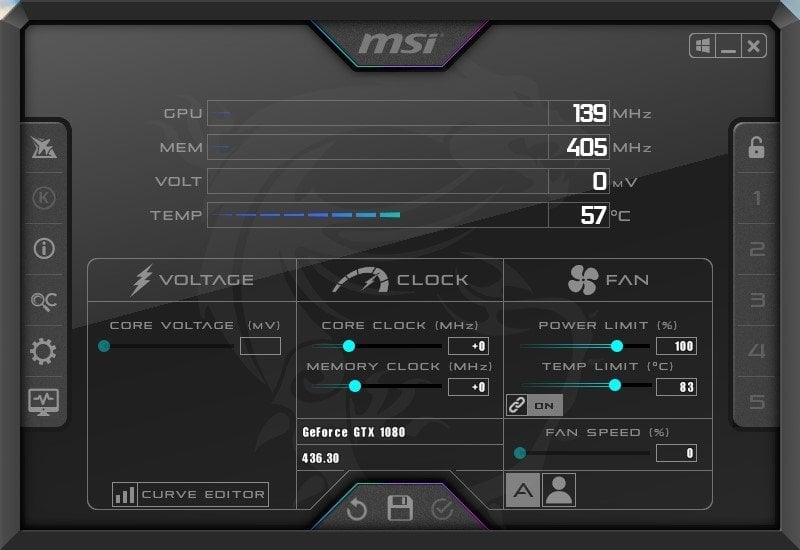
MSI Afterburner Nedir, Nasıl Kullanılır?
 www.technopat.net
www.technopat.net
3) Custom resolution Utility (CRU)
Ekranınızın Hertz değerini ve görüntü ayarını kısıtlama olmadan değiştirebilmeye imkan sunan program
Rehber: CRU ile özel çözünürlük oluşturma
CRU'yu buradan indirebilirsiniz. Custom Resolution Utility (CRU), özel çözünürlük oluşturmak için kullanılan 3. parti bir yazılımdır. Ekran kartının yazılımı üzerinden özel çözünürlük oluşturamazsanız bu programı kullanabilirsiniz. Programı ilk çalıştırdığınızda karşınıza bu arayüz gelecektir...
Dikkat!
Hertz değerini fazla arttırırsanız ekran gelmeyebilir o yüzden dikkate alarak kullanın.
Rehber bu kadar daha da performans arttırmak isterseniz GitHub üzerindeki projelere bakabilirsiniz.
Yaptığımız işlemlerden sonra boşta kullanım değerleri.